FSx for ONTAP 파일 시스템을 관리합니다
 변경 제안
변경 제안


BlueXP 에서 FSx for ONTAP 작업 환경을 생성하거나 검색한 후에는 볼륨을 생성하고, 스토리지 VM을 관리하고, 데이터를 보호하고, 파일 시스템을 관리하여 파일 시스템을 관리할 수 있습니다. 또한 BlueXP 을 통해 백업 및 복구, 데이터 분류, 데이터 동기화 등과 같은 기능을 제공하는 데이터 서비스를 사용할 수 있습니다.
BlueXP 워크로드 팩토리를 사용하여 파일 시스템을 관리합니다
BlueXP 캔버스에서 FSx for ONTAP 작업 환경을 열면 BlueXP 워크로드 공장으로 전환됩니다. 워크로드 팩토리는 업계 모범 사례를 사용하여 Amazon FSx for NetApp ONTAP를 사용하여 주요 워크로드를 설계, 설정 및 운영하는 지능형 최적화 및 자동화 서비스입니다.
ONTAP System Manager를 사용하여 파일 시스템을 관리합니다
ONTAP System Manager 인터페이스를 사용하여 BlueXP 에서 직접 FSx for ONTAP 파일 시스템을 관리할 수 있습니다. System Manager를 사용하려면 커넥터가 필요합니다.
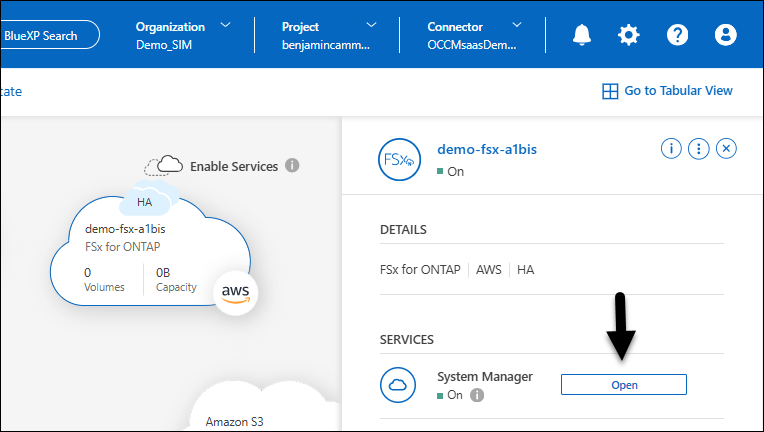
Amazon CloudFormation을 사용하여 파일 시스템을 관리합니다
Amazon CloudFormation을 사용하여 FSx for ONTAP 파일 시스템 리소스(볼륨, CIFS 공유, 엑스포트 정책 등)를 프로비저닝하고 관리할 수 있습니다.
파일 시스템에서 BlueXP 데이터 서비스를 사용하십시오
FSx for ONTAP 파일 시스템과 BlueXP 데이터 서비스를 활용하여 데이터를 백업 및 복구하고, 데이터를 전송 및 동기화하고, 데이터를 스캔 및 분류하고, 데이터를 복제하고, 액세스 속도를 높이거나 트래픽을 오프로드합니다.
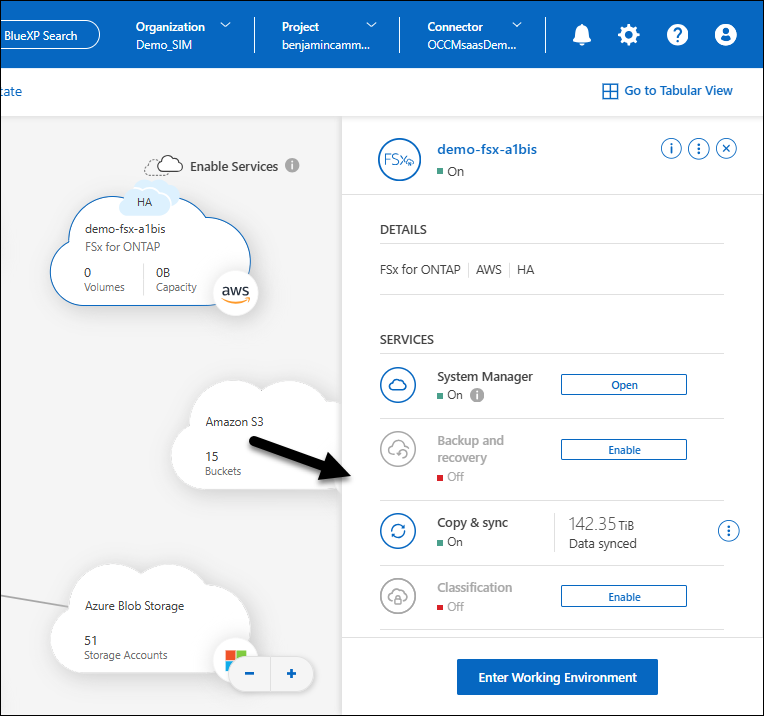
즉각적인 데이터 백업 및 복구
BlueXP 백업 및 복구 서비스는 NetApp ONTAP 데이터, 데이터베이스 및 가상 시스템에 사내 및 클라우드 모두에서 효율적이고 안전하며 비용 효율적인 데이터 보호를 제공합니다.
데이터를 전송하고 동기화합니다
BlueXP 복사 및 동기화는 온프레미스 및 클라우드 오브젝트 저장소 간에 NAS 데이터를 전송하기 위한 클라우드 복제 및 동기화 서비스입니다.
데이터 복제
BlueXP 복제를 사용하면 ONTAP 스토리지 시스템 간에 데이터를 복제하여 클라우드 또는 클라우드 간에 백업 및 재해 복구를 지원할 수 있습니다.
액세스 속도를 높이거나 트래픽을 오프로드합니다
BlueXP 볼륨 캐싱은 원격 위치에 쓰기 가능한 영구 볼륨을 제공합니다. BlueXP 볼륨 캐싱을 사용하여 데이터 액세스 속도를 높이거나 자주 액세스하는 볼륨에서 트래픽을 오프로드할 수 있습니다.



 시작하십시오
시작하십시오
